المحتوى:
الطريقة 1: التحقق من إعدادات البرنامج
ليس كل الكمبيوترات Hamachi تسمح بإنشاء شبكة افتراضية بشكل طبيعي أو الاتصال بالشبكات الموجودة بعد التثبيت مباشرة. غالبًا ما يحتاج المستخدم إلى إجراء إعدادات إضافية تتعلق بالمعلمات العامة للبرنامج.
تخصصت مقالة منفصلة لهذا الموضوع على موقعنا، لذا نوصي بقراءتها أولاً، وتكرار جميع الخطوات، والتحقق مرة أخرى من الحصول على تكوين المحول. إذا لم يساعد ذلك، انتقل إلى النظر في الطرق التالية.
لمزيد من التفاصيل: كيفية إعداد Hamachi في Windows
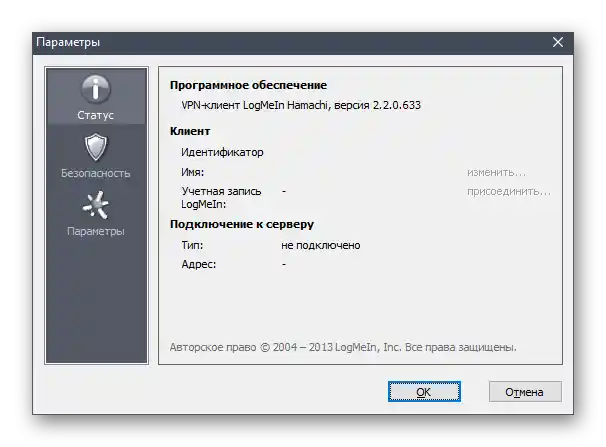
الطريقة 2: إعادة تشغيل خدمة Hamachi
إعادة تشغيل خدمة البرنامج ليست الخيار الأكثر فعالية عند حل المشكلة المتعلقة بالحصول على تكوين المحول. ومع ذلك، فهي الأسهل وتتطلب من المستخدم القيام بثلاث خطوات فقط. نوصي بتجربة هذا الخيار، ثم الانتقال إلى الخطوات التالية إذا لم تختفِ المشكلة.
- انتقل إلى تطبيق "الخدمات"، من خلال إدخال اسمه في البحث في قائمة "ابدأ".
- ابحث عن الخدمة الوحيدة المرتبطة بـ Hamachi، وانقر عليها مرتين لفتح نافذة الخصائص.
- اضغط على "إيقاف"، وانتظر حتى تتوقف الخدمة تمامًا ثم أعد تشغيلها.
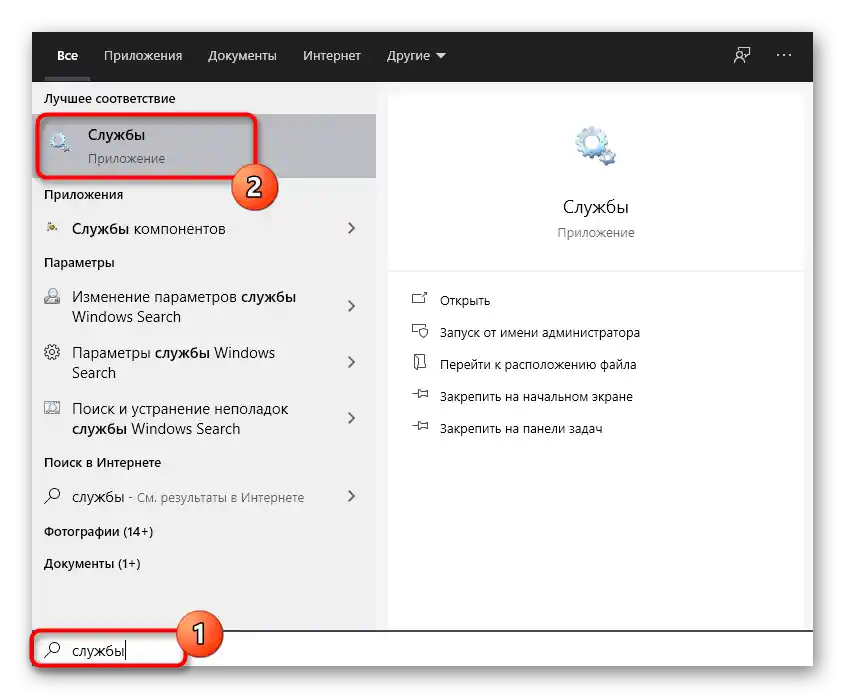
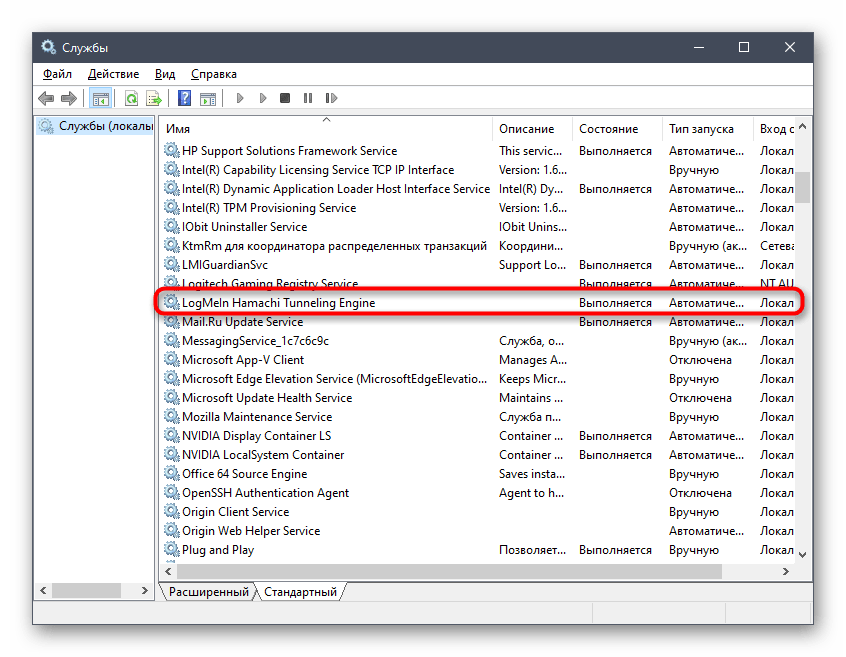
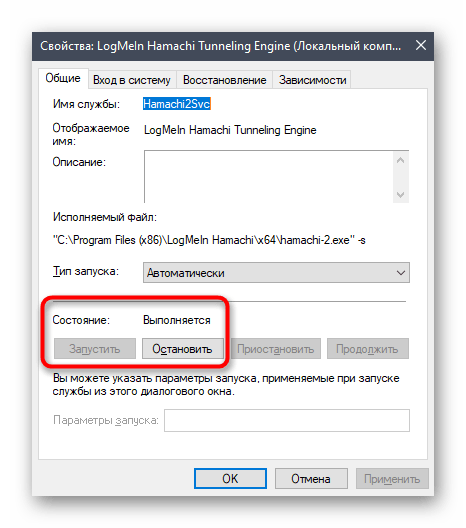
بعد ذلك، ابدأ فورًا في التحقق من الاتصال عبر Hamachi.في حالة كانت المشكلة بالفعل تتعلق بخدمة تعمل بشكل غير صحيح، سيتم الاتصال بشكل صحيح هذه المرة.
الطريقة 3: تفعيل المحول الافتراضي
أثناء تثبيت Hamachi على الكمبيوتر، يتم إضافة محول شبكة افتراضي جديد، الذي يتحمل مسؤولية تشغيل البرنامج. إذا كان في حالة إيقاف، فلن يتمكن التطبيق من الحصول على تكوينه. ننصح بالتحقق من حالته وتفعيل المحول إذا لزم الأمر، مما لن يستغرق الكثير من الوقت.
- افتح "ابدأ" وابدأ التطبيق من هناك "الإعدادات"، بالنقر على الرمز الذي يظهر فيه الترس.
- انتقل إلى قائمة "الشبكة والإنترنت".
- من القائمة اليسرى، اختر قسم "Ethernet".
- فيه، انقر على النص القابل للنقر "تكوين إعدادات المحول".
- في قائمة اتصالات الشبكة، ابحث عن "Hamachi" وتحقق من حالته. إذا كان هناك نص "مفصول"، انقر على المحول مرتين لتفعيله.
- تحقق من الحالة مرة أخرى، ثم انتقل إلى تشغيل البرنامج.
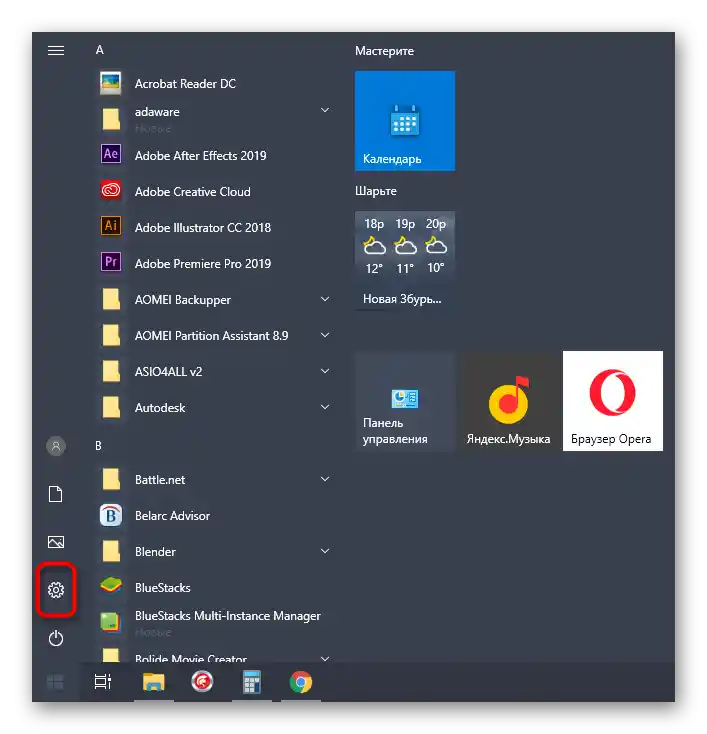
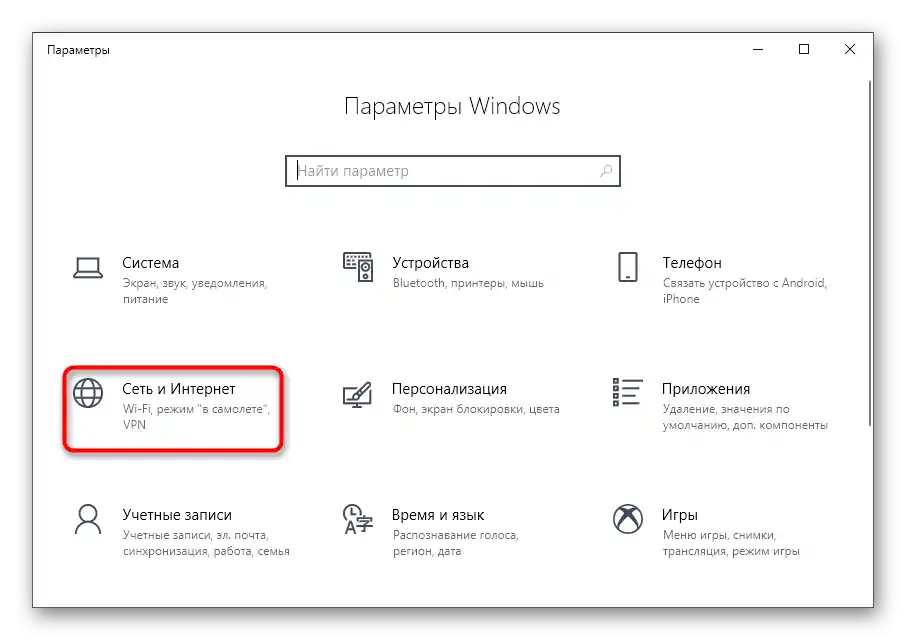
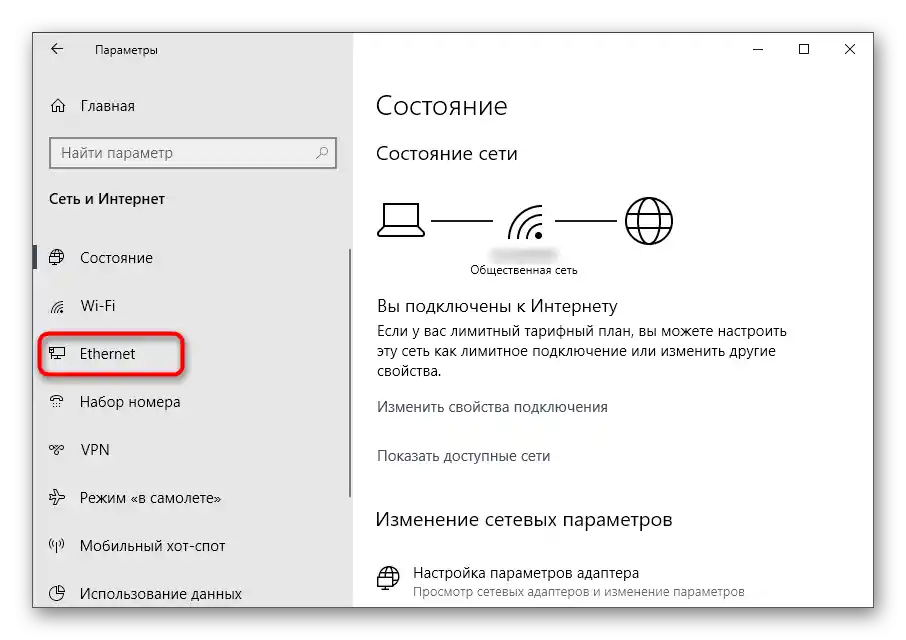
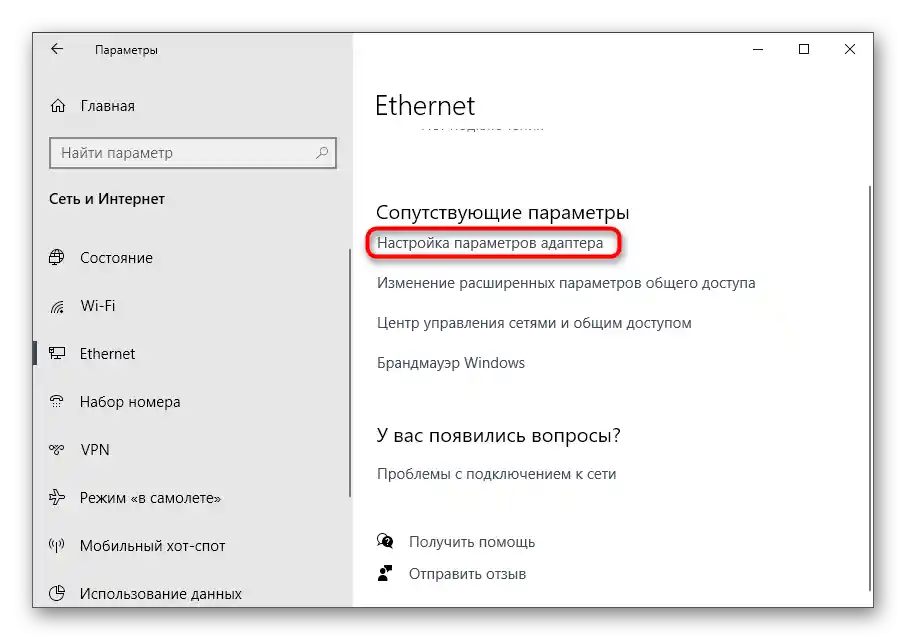
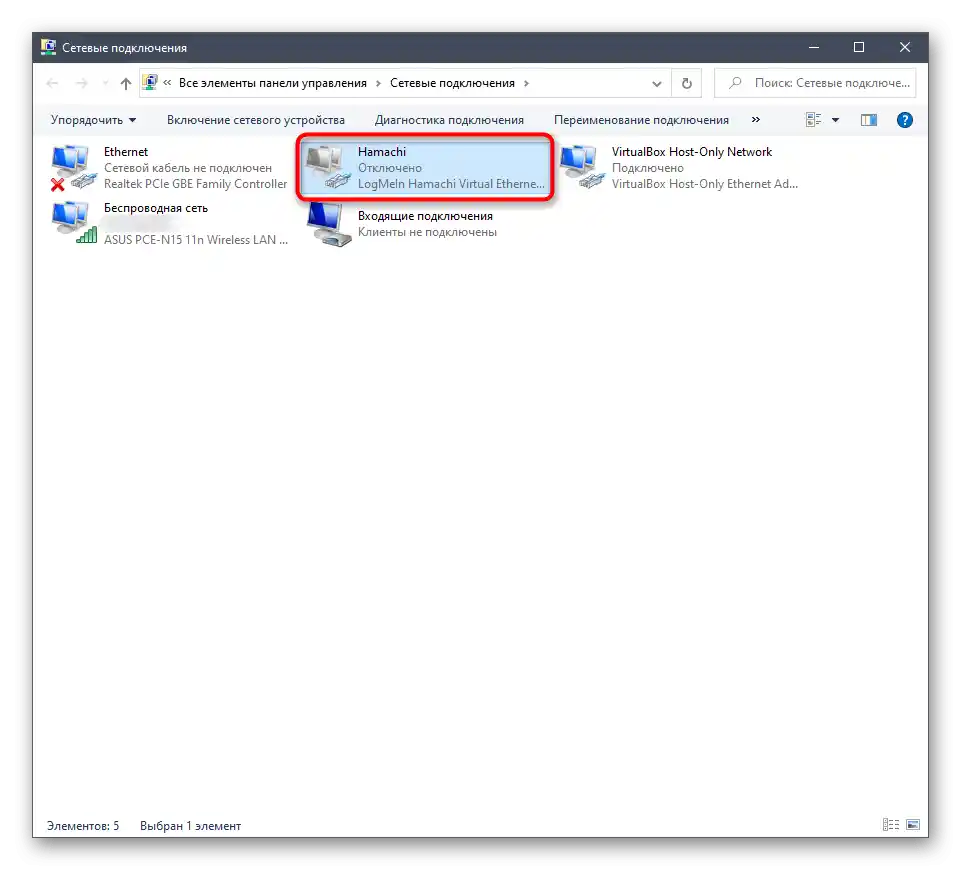
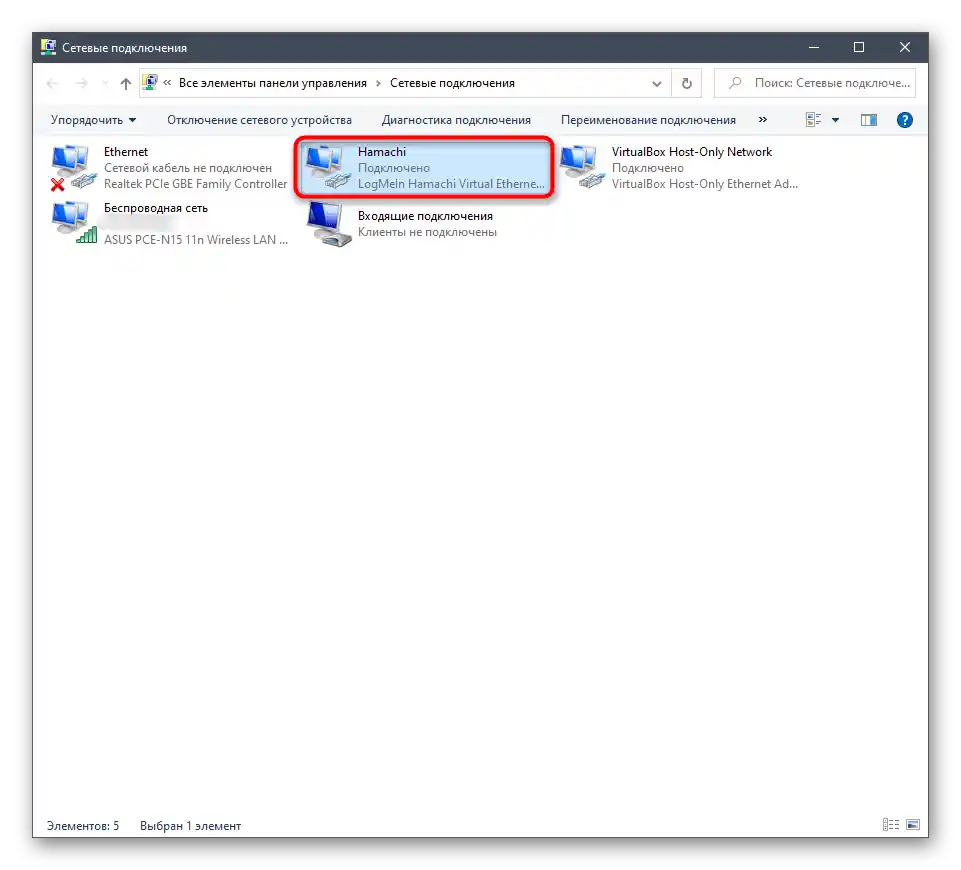
الطريقة 4: التحقق من إعدادات المحول
في حالة عدم نجاح الطريقة السابقة، يمكنك على الفور معرفة التكوين الحالي للمحول الشبكي الافتراضي المفعل.يتم ذلك في نفس القائمة المذكورة أعلاه، ويبدو المبدأ كما يلي:
- انقر بزر الماوس الأيمن على المحول الافتراضي في قائمة "اتصالات الشبكة" واختر من القائمة المنبثقة الخيار "خصائص".
- ضع علامة بجانب الخيار "IP الإصدار 4 (TCP/IPv4)"، ثم قم بتحديده واضغط على "خصائص".
- في نافذة الإعدادات التي تظهر، تهمك الخيارات الإضافية.
- إذا تم تعيين بوابة رئيسية للبروتوكول، قم بتحديدها بالنقر بزر الماوس الأيسر، ثم احذفها.
- حدد تعيين المقياس تلقائيًا واختر لها الواجهة "10". احفظ الإعدادات وابدأ Hamachi للاختبار.
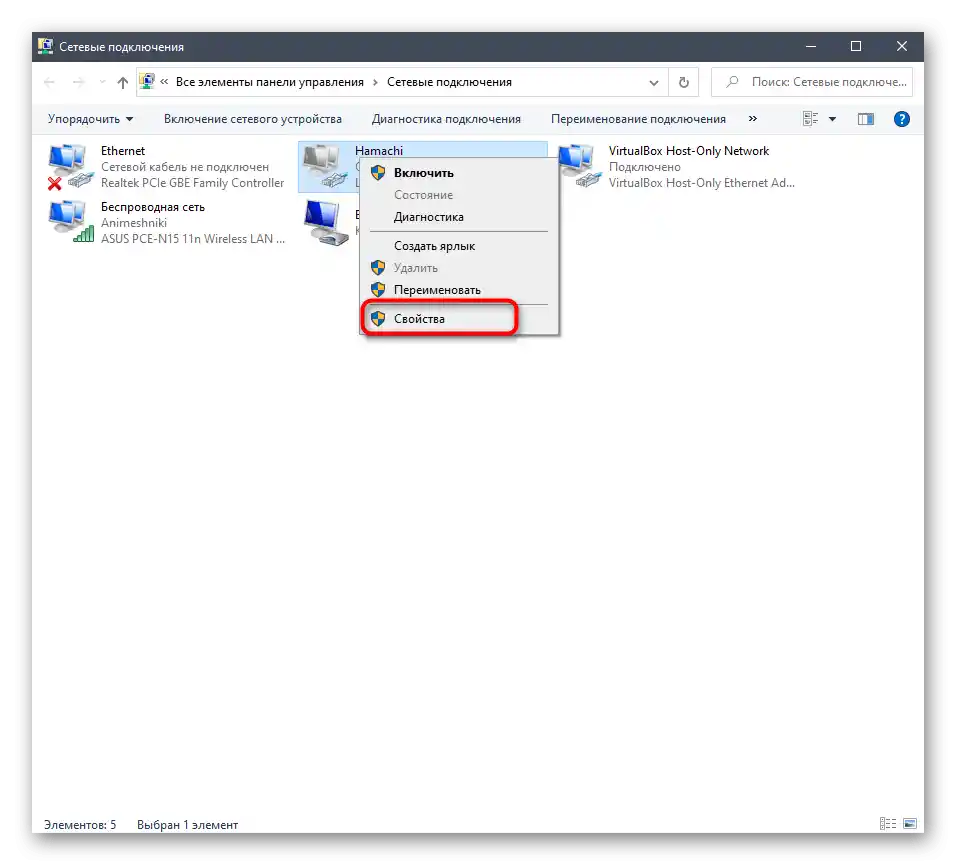
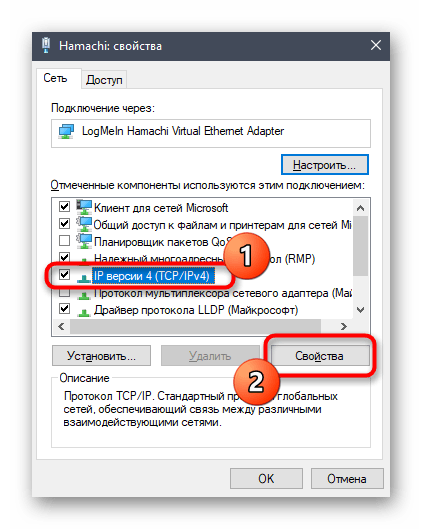
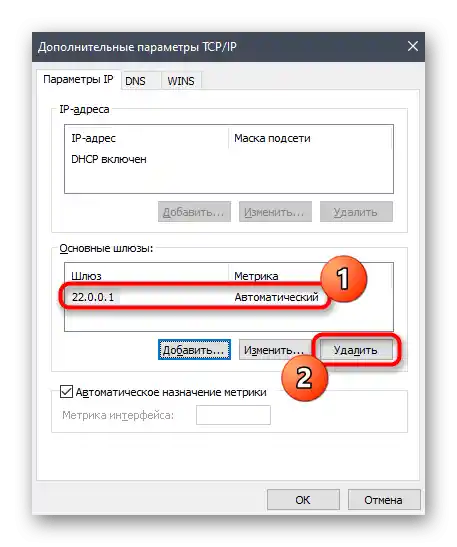
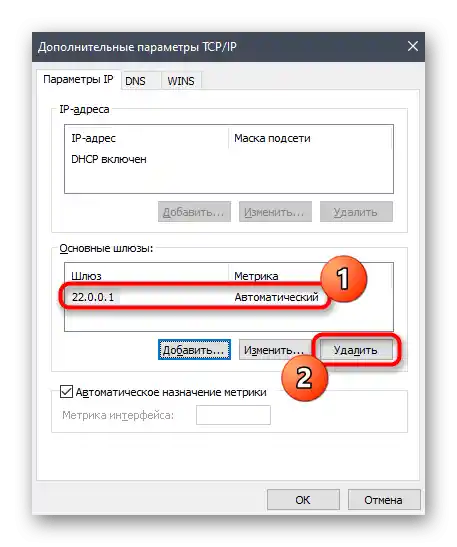
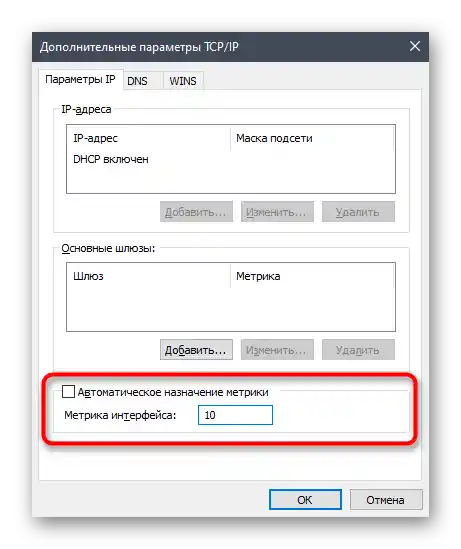
الطريقة 5: فحص الكمبيوتر بحثًا عن الفيروسات
الطريقة التالية هي فحص الكمبيوتر بحثًا عن الفيروسات. من الضروري القيام بذلك للتأكد من عدم وجود تهديدات قد تؤثر على عمل محولات الشبكة الافتراضية وخدماتها. اختر أي برنامج مضاد فيروسات مريح، وقم بتثبيته على الكمبيوتر وابدأ فحص نظام التشغيل. إذا لم تكن قد قررت بعد الأداة التي تريد استخدامها، يمكنك القيام بذلك باستخدام التوصيات من مقالتنا الأخرى عبر الرابط أدناه.
لمزيد من التفاصيل: مكافحة الفيروسات الحاسوبية
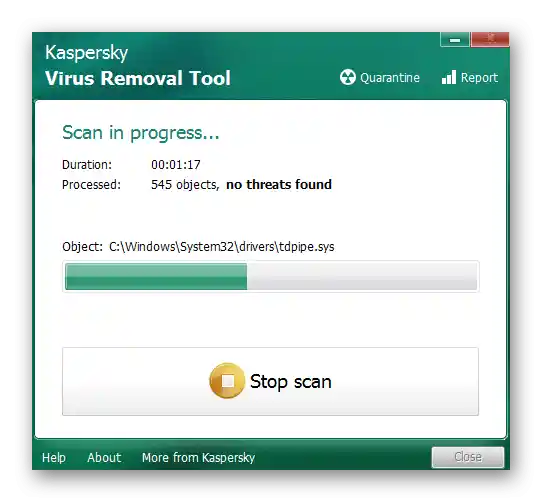
الطريقة 6: إعادة تثبيت Hamachi مع تعطيل التحقق من توقيع السائقين
كانت المشكلة عندما لم يتم تثبيت برنامج تشغيل Hamachi على الكمبيوتر بسبب عدم وجود توقيع شائعة قبل عدة سنوات، لكنها لا تزال تظهر لدى بعض المستخدمين. نوصي بتنفيذ هذه الطريقة فقط عندما لا تنجح أي من الخطوات السابقة، حيث ستكون العملية غير سريعة. أولاً، قم بإزالة النسخة الحالية من Hamachi من الكمبيوتر بالكامل، باستخدام المواد التالية.
لمزيد من التفاصيل: كيفية إزالة Hamachi
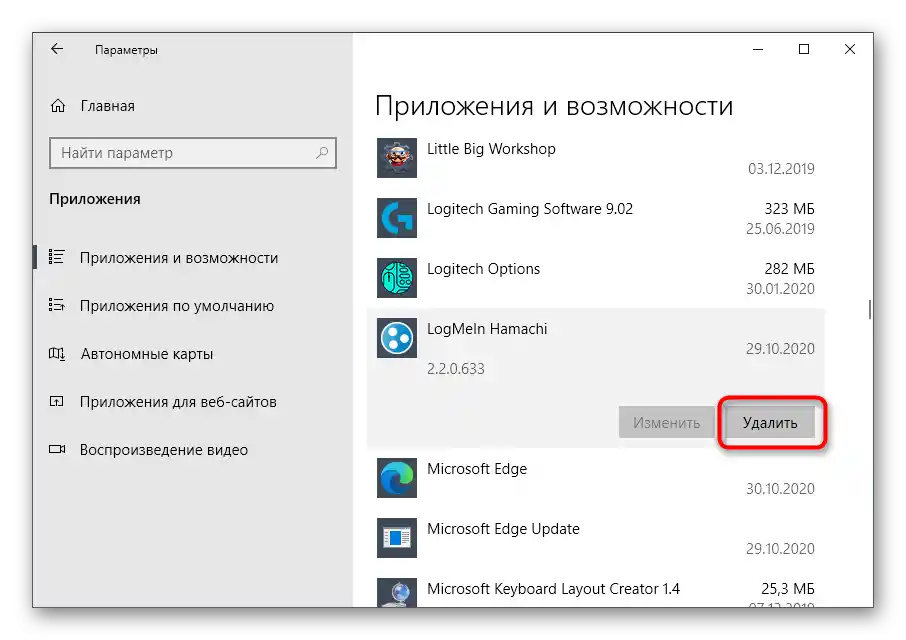
الخطوة الثانية هي تعطيل التحقق من التوقيع الرقمي أو تثبيت البرنامج في وضع التشغيل المناسب لنظام التشغيل. حول ما هو التوقيع الرقمي للسائق وكيفية تعطيله، اقرأ في دليلنا الكامل.في الختام، قم بتحميل أحدث إصدار من Hamachi من الموقع الرسمي وابدأ عملية التثبيت القياسية.
لمزيد من المعلومات: تعطيل التحقق من التوقيع الرقمي للسائق
بعد التثبيت، افتح القائمة المذكورة سابقًا مع محولات الشبكة، وتأكد من إضافة المكون الافتراضي، وراجع إعداداته وتكوين Hamachi، كما ناقشنا سابقًا.